ในขณะที่เว็บสมัยใหม่มีการพัฒนาอย่างต่อเนื่อง แนวโน้มที่โชคดีอย่างหนึ่งที่เราได้เห็นคือการนำโปรโตคอล HTTPS ไปใช้อย่างแพร่หลาย ไม่จำเป็นต้องเป็นเช่นนั้นเมื่อสองสามปีก่อนที่เว็บไซต์ส่วนใหญ่ไม่ได้บังคับใช้ HTTPS โดยค่าเริ่มต้น ก่อนหน้านี้ เราต้องพึ่งพาส่วนขยายของเบราว์เซอร์ เช่น HTTPS ทุกที่ เพื่อให้แน่ใจว่าเรากำลังท่องเว็บไซต์อย่างปลอดภัย แต่ตอนนี้ เมื่อ HTTPS ทุกที่เข้าสู่โหมดบำรุงรักษาในปีหน้า สิ่งนี้ บทความจะสอนวิธีเปิดใช้งานโหมด HTTPS เท่านั้นในเว็บเบราว์เซอร์เดสก์ท็อปยอดนิยม รวมถึง Chrome, Firefox และ Edge
เปิดใช้งานโหมด HTTPS-Only ในเบราว์เซอร์ของคุณ (2021)
สารบัญ
เปิดใช้งานโหมด HTTPS-Only ใน Google Chrome
เปิด Google Chrome คลิกที่จุดสามจุดในแนวตั้ง เมนูที่ด้านบนขวา และ เลือกการตั้งค่า จากรายการตัวเลือกที่ปรากฏขึ้น 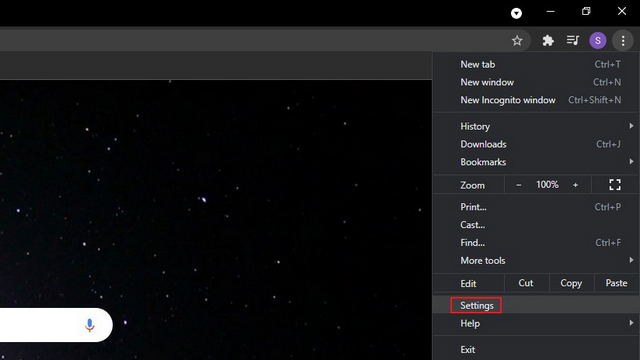
2. สลับไปที่แท็บ’ความเป็นส่วนตัวและความปลอดภัย‘จากแถบด้านข้างด้านซ้าย และ คลิกที่’ความปลอดภัย’ ที่แผงด้านขวา
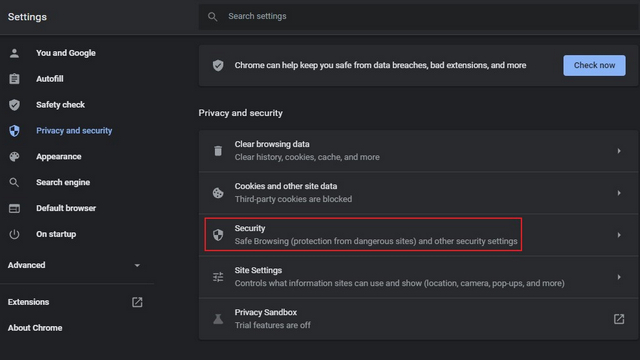
3. จากนั้นเลื่อนลงมาจนกว่าคุณจะพบการตั้งค่าขั้นสูงและเปิดใช้งานการสลับ”ใช้การเชื่อมต่อที่ปลอดภัยเสมอ” ด้วยวิธีนี้ Chrome จะพยายามเปลี่ยนเส้นทางเว็บไซต์ทั้งหมดที่คุณเยี่ยมชมไปยัง HTTPS การสลับนี้มีอยู่ใน Chrome 94 และเวอร์ชันที่ใหม่กว่า
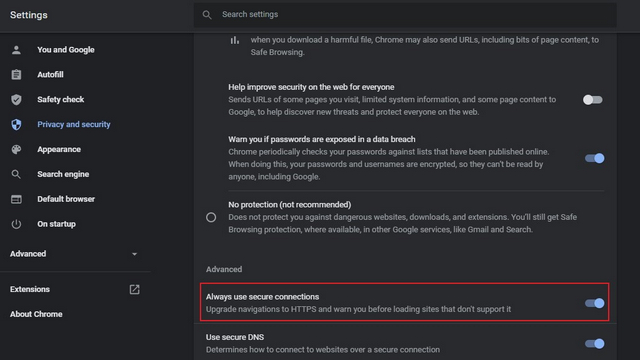
4. หากคุณใช้ Chrome เวอร์ชันเก่า คุณสามารถเปิดใช้งานโหมด HTTPS เท่านั้นผ่านการติดธง Chrome ไปที่ chrome://flags เปิดใช้งานการตั้งค่าสถานะ’HTTPS-First Mode Setting’และรีสตาร์ทเบราว์เซอร์ คุณยังสามารถเข้าถึงการตั้งค่าสถานะได้โดยตรงโดยวาง URL ต่อไปนี้ลงในแถบที่อยู่ของ Chrome
chrome://flags/#https-only-mode-setting 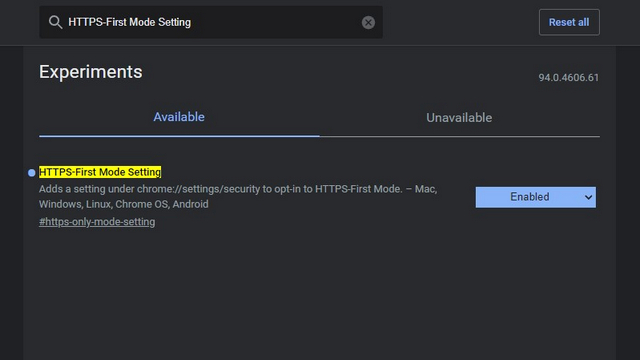
5. หลังจากเปิดใช้งานโหมด HTTPS เท่านั้น คุณจะเห็นคำเตือนคล้ายกับภาพด้านล่างเมื่อคุณเยี่ยมชมเว็บไซต์ HTTP ที่ไม่ปลอดภัย หากคุณเชื่อถือเว็บไซต์และต้องการเข้าชมเว็บไซต์ ให้คลิกที่’ดำเนินการต่อไปยังเว็บไซต์’การคลิกปุ่ม’ย้อนกลับ’จะนำคุณไปยังหน้าก่อนหน้า
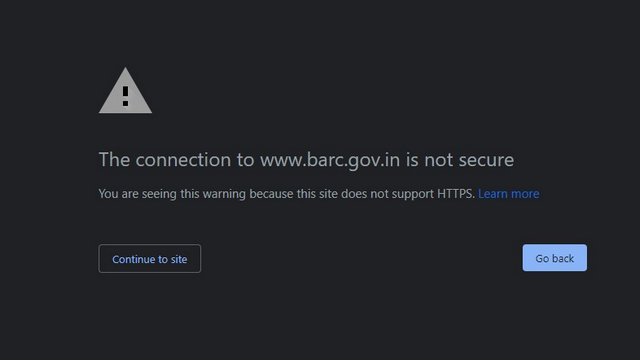
เปิดใช้งานโหมด HTTPS-Only ใน Firefox
1. หากคุณเป็นผู้ใช้ Firefox อันดับแรก คุณควรคลิกที่เมนูแฮมเบอร์เกอร์ที่มุมบนขวาและเลือก”การตั้งค่า”เพื่อดูการตั้งค่า Firefox
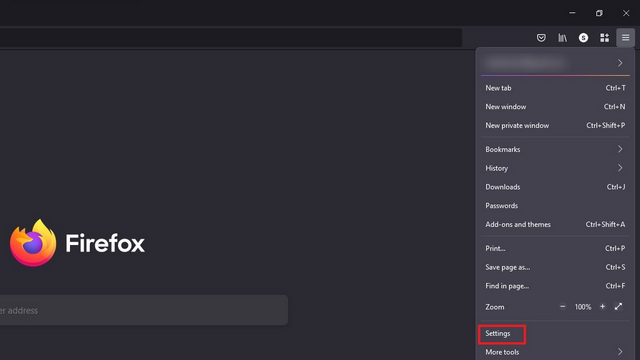
2. ในส่วนความเป็นส่วนตัวและความปลอดภัย ให้มองหา”โหมด HTTPS เท่านั้น”เมื่อคุณอยู่ที่นั่น เลือกการสลับ”เปิดใช้งานโหมด HTTPS เท่านั้นในทุกหน้าต่าง”
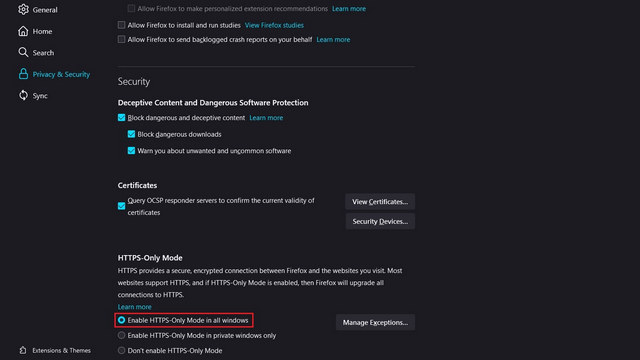
3. คุณยังมีตัวเลือกในการกำหนดข้อยกเว้นสำหรับบางเว็บไซต์ คลิกที่’จัดการข้อยกเว้น…’และเพิ่ม URL ลงในรายการที่อนุญาต และกดปุ่ม’บันทึกการเปลี่ยนแปลง’เพื่อยืนยันรายการเว็บไซต์ที่คุณต้องการเรียกดูใน HTTP
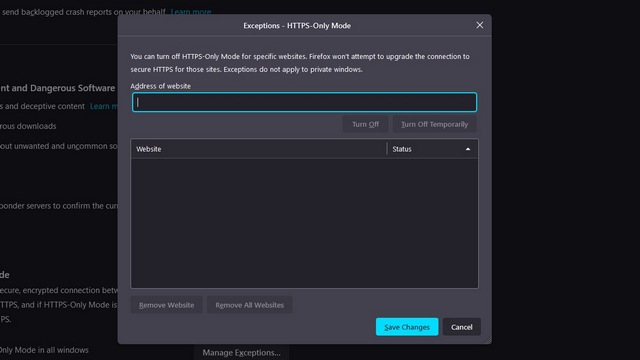
4. หากคุณไม่ต้องการเพิ่มข้อยกเว้นด้วยตนเอง คุณสามารถคลิกที่ปุ่ม”ดำเนินการต่อไปยังไซต์ HTTP” เพื่อเข้าถึงหน้าเว็บ HTTP จากแหล่งที่เชื่อถือได้
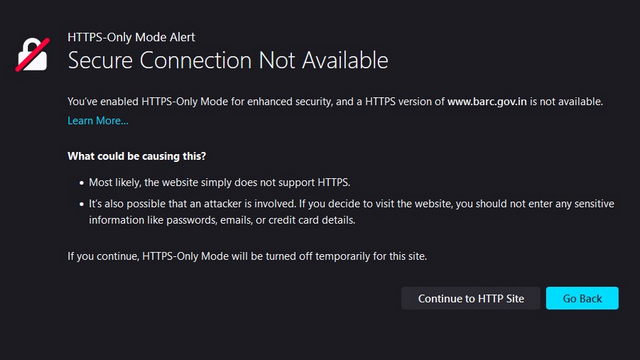
ตั้งค่าโหมด HTTPS เท่านั้นใน Microsoft Edge
โหมด HTTPS เท่านั้นของ Microsoft Edge ยังไม่พร้อมใช้งานอย่างกว้างขวาง แต่จะซ่อนอยู่หลังแฟล็ก Edge และเราจะแสดงวิธีเข้าถึงคุณลักษณะนี้ในบทช่วยสอนนี้ทันที
1. ขั้นแรก ไปที่ edge://flags เปิดใช้งาน”Automatic HTTPS” และรีสตาร์ทเบราว์เซอร์
edge://flags/#edge-automatic-https 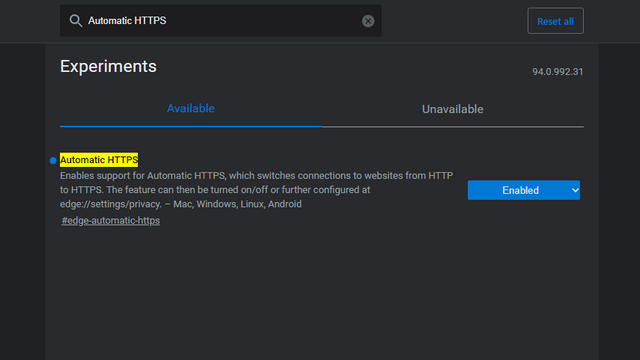
2. หลังจากเปิดใช้งานแฟล็กแล้ว ให้คลิกที่เมนูสามจุดในแนวนอนแล้วย้ายไปที่หน้าการตั้งค่าของ Edge
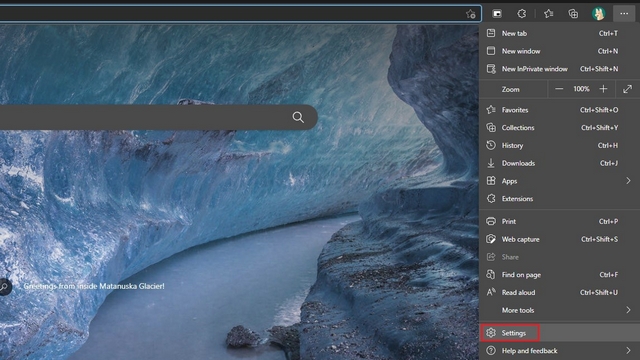
3. สลับไปที่ส่วน”ความเป็นส่วนตัว การค้นหา และบริการ”จากแถบด้านข้างทางซ้าย และเปิดใช้งาน”สลับโดยอัตโนมัติไปยังการเชื่อมต่อที่ปลอดภัยยิ่งขึ้นด้วย HTTPS อัตโนมัติ” ตัวเลือก นอกจากนี้ ให้เลือก’สลับจาก HTTP เป็น HTTPS เสมอ (ข้อผิดพลาดในการเชื่อมต่ออาจเกิดขึ้นบ่อยขึ้น)’
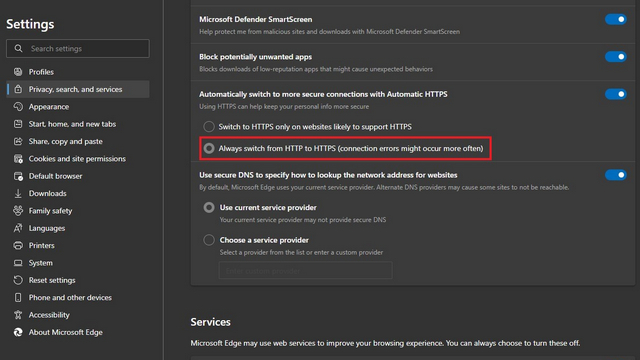
4. ตอนนี้ เมื่อคุณเห็นข้อผิดพลาดในการเชื่อมต่อสำหรับเว็บไซต์ HTTP คุณสามารถเลือกคลิกลิงก์ HTTP โดยตรงเพื่อเข้าถึงหน้าได้ มิฉะนั้น เบราว์เซอร์ดั้งเดิมของ Microsoft จะโหลดเว็บไซต์ HTTPS ที่ปลอดภัยในอนาคต
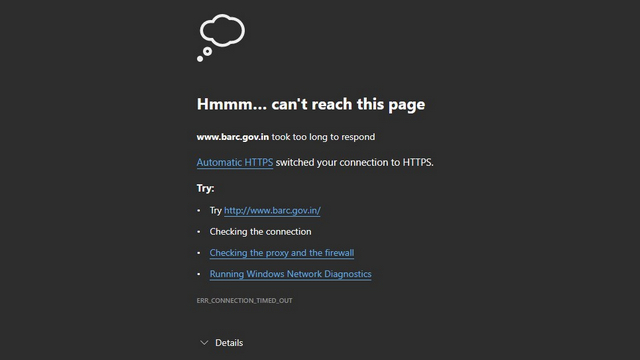
เปิดโหมด HTTPS เท่านั้นใน Safari
ไม่เหมือนกับ Chrome, Edge และ Firefox Safari ไม่มีโหมด HTTPS เท่านั้น อย่างไรก็ตาม สิ่งที่มีคือความสามารถในการสลับเว็บไซต์โดยอัตโนมัติจาก HTTP เป็น HTTPS หากมี คุณลักษณะนี้เปิดใช้งานโดยค่าเริ่มต้นด้วย Safari 15 บน macOS Monterey, macOS Big Sur และ macOS Catalina
เรียกดูอย่างปลอดภัยด้วยโหมด HTTPS-Only ในเว็บเบราว์เซอร์ที่คุณชื่นชอบ
แม้ว่าเว็บไซต์ส่วนใหญ่ ได้เปลี่ยนไปใช้โปรโตคอล HTTPS ในปี 2021 บางเว็บไซต์ยังคงใช้ HTTP อยู่ในอดีต หากการเยี่ยมชมเว็บไซต์ดังกล่าวไม่ใช่สิ่งที่คุณทำบ่อย เราหวังว่าบทช่วยสอนนี้จะช่วยให้คุณเปิดใช้งานโหมด HTTPS เท่านั้นในเว็บเบราว์เซอร์ที่คุณชื่นชอบ เพื่อเพิ่มความเป็นส่วนตัวของคุณ คุณสามารถพิจารณาใช้บริการ VPN มีข้อสงสัยหรือข้อสงสัยเกี่ยวกับหัวข้อนี้หรือไม่? แจ้งให้เราทราบในส่วนความคิดเห็น
Apple Watch เป็นมาตรฐานทองคำสำหรับสมาร์ทวอทช์มาอย่างยาวนาน ดึงดูดผู้ใช้ด้วยฟีเจอร์การติดตามสุขภาพและคลังแอปที่มีประสิทธิภาพ ในทางกลับกัน ระบบนิเวศของนาฬิกาอัจฉริยะของ Android กำลังลดน้อยลงด้วยข้อเสนอที่น่าเบื่อและไม่มีผู้ซื้อ Samsung มี […]
ตลาดเกมทั่วโลกไม่ได้อยู่ในตำแหน่งที่ดีที่สุดในขณะนี้ ด้วยนักขุด Bitcoin ที่แย่งชิงการ์ดกราฟิก นักเล่นเกมมักพบว่าตนเองต้องจ่ายเงินพิเศษเพื่อสร้างพีซีที่สมบูรณ์แบบ เนื่องจากปัญหาการขาดแคลน GPU ยังไม่สิ้นสุด […]
ทันทีหลังจากที่ HP เข้าสู่ตลาดอินเดียด้วย Chromebook ใหม่ Asus ได้เปิดตัว Chromebook หลายรุ่นในอินเดียในราคาที่แข่งขันได้ Asus Chromebook C223 เป็นหนึ่งใน Chromebook ระดับเริ่มต้นในกลุ่มผลิตภัณฑ์นี้ โดยเริ่มต้นที่ […]
